Ein Eignungsmodell für ein Untersuchungsgebiet kann Positionen enthalten, die von der Analyse ausgeschlossen werden sollen. Dafür gibt es zwei wichtige Gründe: Der erste Grund ist, dass Sie nicht wissen, was sich an dieser Position befindet. Deshalb wird Zellen, die diese Positionen darstellen, "NoData" zugewiesen. Der zweite Grund ist, dass Sie wissen, was sich an dieser Position befindet und Sie deshalb vermeiden müssen, dass diese Positionen in die Analyse einbezogen werden.
"NoData" wird Zellenpositionen zugewiesen, für die nicht genügend Informationen zum Zuweisen eines Wertes verfügbar sind. Sie können "NoData" verwenden, um eine Maske zu definieren, die steuert, welche Zellenpositionen im Eignungsmodell verwendet werden. Wenn Sie ein Raster für die Umgebung Maske angeben, werden Zellenpositionen, die über einen Wert verfügen, in den Berechnungen für das Eignungsmodell berücksichtigt. Zellen in dem Maskenraster mit der Zuweisung "NoData" werden nicht für die Berechnungen des Modells berücksichtigt. Ebenso werden diese Zellen in transformierten, Eignungs- und Suchen-Layern ignoriert.
Für einige Analysen möchten Sie unter Umständen bestimmte Positionen von der Analyse ausschließen. Für die Standortauswahl einer neuen Wohnsiedlung möchten Sie vielleicht bestimmte Positionen aus einem der folgenden Gründe beschränken:
- Es gibt einen Pufferbereich um geschützte Landschaftselemente wie Bäche, Feuchtgebiete oder Seen.
- Es gibt bestehende Infrastrukturen wie Gebäude, Autobahnen oder ausgewiesene Parks.
- Es gibt ein stillgelegtes Gebiet, das als Lebensraum für eine gefährdete Art dient.
- Potenzielle Positionen müssen innerhalb einer bestimmten Entfernung zu vorhandenen Versorgungsunternehmen liegen.
- Eine Bebauung ist nur innerhalb bestimmter Zoning-Einteilungen erlaubt.
Sie können die Positionen identifizieren, die im Bereich Eignungsmodellierer auf der Registerkarte Einstellungen im Teilbereich Beschränkte Positionen erkennen beschränkt werden sollen.
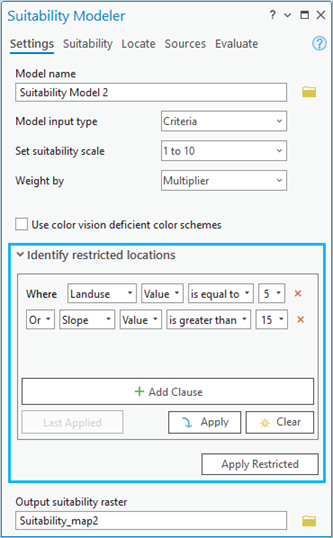
Identifizieren von beschränkten Positionen
Sie erstellen die Abfrage, die die beschränkten Positionen als eine Sammlung von Where-Klauseln definiert. Die Abfrage enthält zwei Modi, die als aktiver Ausdruck und als angewendeter Ausdruck bezeichnet werden. Das Verfahren zum Definieren und Anwenden von Beschränkungen wird nachfolgend beschrieben.
- Identifizieren Sie zunächst die beschränkten Positionen mit dem Abfrage-Generator Beschränkte Positionen erkennen. Dadurch wird der aktive Ausdruck erstellt.
- Wenn Sie mit den zu beschränkenden Positionen zufrieden sind, klicken Sie auf die Schaltfläche Beschränkte anwenden, um den Ausdruck auf das Modell anzuwenden. Der Ausdruck wird als der angewendete Ausdruck festgelegt.
Hinweis:
Der Geltungsbereich des aktiven Ausdrucks ist auf den Ausdruck im Abfrage-Generator beschränkt. Er wirkt sich nicht auf die Modellberechnungen aus. Eine Auswirkung für die Modellberechnungen erfolgt erst, nachdem Sie auf die Schaltfläche Beschränkte anwenden klicken. Nachdem Sie auf die Schaltfläche Beschränkte anwenden geklickt haben, sind der aktive und der angewendete Ausdruck identisch. Wenn der aktive Ausdruck allerdings nach Anwendung auf das Modell geändert wurde, können zwischen den beiden Ausdrücken Unterschiede bestehen.Wenn Sie im Abfrage-Generator auf die Schaltfläche Anwenden klicken, wird im Gruppen-Layer Beschränkte Gebiete der Layer Beschränkte Karte angezeigt. Der Layer Beschränkte Karte zeigt die beschränkten Positionen an, die mit dem aktiven Ausdruck identifiziert wurden. Wenn der aktive Ausdruck geändert wird, wird der Layer Beschränkte Karte neu berechnet und aktualisiert, wenn Sie erneut auf die Schaltfläche Anwenden klicken. Der Layer Beschränkte Karte unterscheidet sich möglicherweise von dem angewendeten Ausdruck, der in dem Modell ausgeführt wurde, wenn der aktive Ausdruck geändert wurde, nachdem er angewendet wurde.
Verwenden Sie den Layer Beschränkte Karte, um zu erkunden, welche Bereiche beschränkt sind und aus dem Modell entfernt werden. Wenn Sie mit dem Ergebnis zufrieden sind, klicken Sie auf die Schaltfläche Beschränkte anwenden, um den aktiven Ausdruck auf vorhandene und zukünftige Modellberechnungen anzuwenden.
Es wird empfohlen, dass Sie beim Erstellen Ihres Modells im ersten Schritt die beschränkten Positionen mit dem Abfrage-Generator identifizieren. Sie können jedoch den aktiven Ausdruck während der Modellierung jederzeit erstellen oder ändern. Nachdem Sie auf die Schaltfläche Beschränkte anwenden geklickt haben, werden alle vorhandenen Transformationen und die Eignungskarte mit dem neuen Satz beschränkter Positionen aktualisiert.
Beschränkten Positionen wird in den Ausgabe-Layern aus dem Modell "NoData" zugewiesen. Da "NoData" transparent ist (standardmäßig) und der Layer Beschränkte Karte unter der Eignungskarte angezeigt wird, sehen Sie Folgendes:
- Welche Positionen im Modell enthalten sind. Sie werden anhand des angewendeten Farbschemas symbolisiert.
- Welche Positionen auf Basis ihrer Features nicht berücksichtigt und als beschränkte Positionen gehandhabt werden. Diese Positionen werden grau dargestellt.
- Welche Positionen nicht berücksichtigt werden, weil Sie nicht wissen, was dort ist. Da diese Positionen den Zellenwert "NoData" aufweisen, sind sie transparent.
Wenn auf der Registerkarte Eignung auf der Registerkarte Umgebungen unter den Einstellungen Raster-Analyse die Umgebung Maske festgelegt wurde, wird dieser Layer zu dem Gruppen-Layer Beschränkte Gebiete hinzugefügt. Er wird unter dem Layer Beschränkte Karte angezeigt. Die zu verarbeitenden Positionen werden hellgrau dargestellt. Infolgedessen können Sie beschränkte Positionen und solche, die als Positionen identifiziert wurden, die von der Maske verarbeitet werden, voneinander unterscheiden.
Wenn Sie auf die Schaltfläche Ausführen geklickt haben, um auf der Registerkarte Eignung eine Eignungskarte mit voller Auflösung zu erstellen oder auf der Registerkarte Suchen eine Suchkarte erstellt haben und anschließend einen beschränkten Ausdruck auf das Modell angewendet haben, müssen Sie wieder auf die Schaltfläche Ausführen klicken, um die Eignungskarte mit voller Auflösung erneut zu erstellen. Anschließend müssen Sie auch die Suchkarte erneut erstellen.
Workflows für beschränkte Positionen
Die folgenden Workflows sind allgemeine Workflows, die zum Identifizieren und Anwenden beschränkter Positionen verwendet werden.
Erstellen eines Ausdrucks zur Identifizierung beschränkter Positionen
Verwenden Sie den Abfrage-Generator Beschränkte Positionen erkennen, um die Abfrage für beschränkte Positionen zu erstellen.
- Klicken Sie im Bereich Eignungsmodellierer auf die Registerkarte Einstellungen.
- Blenden Sie den Bereich Beschränkte Positionen erkennen ein, um dem Abfrage-Generator anzuzeigen.
Es sind zusätzliche Steuerelemente verfügbar, mit denen Sie die Ausdrücke ändern und anwenden können.
Hinzufügen von Klauseln zu beschränkten Ausdrücken
Fügen Sie Where-Klauseln hinzu, um beschränkte Positionen zu identifizieren, die nicht in den Modellberechnungen berücksichtigt werden sollen.
- Klicken Sie im Abfrage-Generator Beschränkte Positionen erkennen auf die Schaltfläche Klausel hinzufügen.
Eine Standard-Where-Klausel wird dem Ausdruck hinzugefügt.
- Ändern Sie die Standardklausel, um die anfängliche Beschränkung zu definieren, die auf Ihr Modell angewendet werden soll.
Es wird empfohlen, dass Sie nach jeder Eingabe einer Klausel auf die Schaltfläche Anwenden klicken, um den Layer Beschränkte Karte zu erstellen oder zu aktualisieren, so dass Sie immer die Positionen sehen, die dem aktuellen aktiven Ausdruck entsprechen.
- Klicken Sie erneut auf die Schaltfläche Klausel hinzufügen, um eine weitere Klausel zu Ihrem Ausdruck hinzuzufügen.
Entfernen von Klauseln aus dem beschränkten Ausdruck
Wenn Sie eine falsche Klausel eingegeben haben oder Sie beschließen, dass eine Beschränkung nicht mehr für Ihr Eignungsmodell gilt, können Sie die Klausel entfernen.
- Klicken Sie im Abfrage-Generator Beschränkte Positionen erkennen auf die Schaltfläche Entfernen Sie diese Klausel aus dem aktiven beschränkten Ausdruck
 . Diese Schaltfläche finden Sie rechts von jeder Klausel, die Sie entfernen möchten.
. Diese Schaltfläche finden Sie rechts von jeder Klausel, die Sie entfernen möchten. - Wenn Sie alle Klauseln entfernen und einen neuen Ausdruck erstellen möchten, klicken Sie auf die Schaltfläche Löschen.
Anwenden der beschränkten Positionen auf das Modell
Der aktive Ausdruck im Abfrage-Generator Beschränkte Positionen erkennen wird erst dann auf das Modell und die entsprechenden Berechnungen angewendet, wenn Sie auf die Schaltfläche Beschränkte anwenden klicken.
- Klicken Sie auf die Schaltfläche Anwenden, um den Layer Beschränkte Karte zu erstellen, auf dem Sie alle beschränkten Positionen im Modell sehen können.
- Wenn Sie mit dem aktiven Ausdruck zufrieden sind, klicken Sie auf die Schaltfläche Beschränkte anwenden, um die Beschränkungen auf das Modell anzuwenden.
Die beschränkten Positionen werden aus allen nachfolgenden Berechnungen entfernt. Wenn im Modell Layer angelegt werden, werden diese mit den neuen Beschränkungen berechnet.
Zurücksetzen des beschränkten Ausdrucks
Wenn Sie einen beschränkten Ausdruck auf das Modell angewendet und anschließend den aktiven Ausdruck geändert haben, können Sie zu dem zuvor angewendeten Ausdruck zurückkehren.
- Klicken Sie im Abfrage-Generator Beschränkte Positionen erkennen auf die Schaltfläche Zuletzt angewendet.
Die Abfrage wird mit dem beschränkten Ausdruck gefüllt, der aktuell auf das Modell angewendet wird.
- Wenden Sie die Abfrage erneut an oder ändern Sie sie, sofern erforderlich.
Entfernen aller gegebenenfalls festgelegten Beschränkungen
Wenn Sie einen beschränkten Ausdruck auf das Modell angewendet haben, können Sie ihn anschließend entfernen, so dass keine Beschränkungen im Modell vorhanden sind.
- Klicken Sie im Abfrage-Generator Beschränkte Positionen erkennen auf die Schaltfläche Löschen.
- Klicken Sie auf die Schaltfläche Beschränkte anwenden.
Da der aktive eingeschränkte Ausdruck leer ist, wird das Modell so aktualisiert, dass keine beschränkten Positionen vorhanden sind.